Как создать связку «AliExpress-Битрикс24»
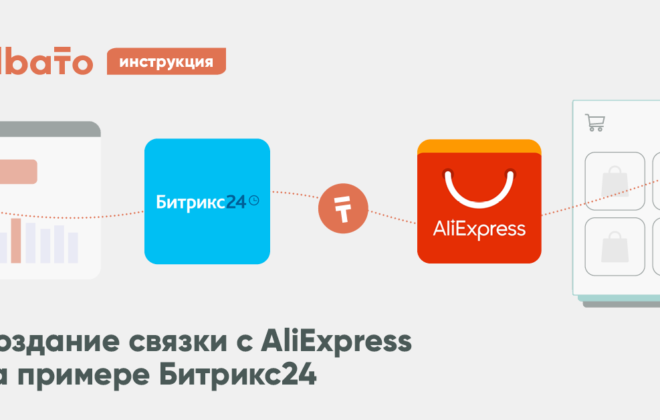
В этой инструкции настроим связку «AliExpress-Битрикс24». После ее запуска при создании или обновлении заказа в AliExpress заказ будет передаваться в «Битрикс24» с созданием нового контакта и сделки к нему. Вы также сможете настроить похожую связку с другими сервисами по аналогичной схеме.
При необходимости вы можете передавать в сделку ID заказа от AliExpress, чтобы затем с помощью другой связки возвращать в AliExpress трек-номер. Такую связку мы рассмотрим в следующей инструкции.
Перед созданием связок подключите сервисы к Albato:
Основные настройки связки
Шаг 1. Выбор систем. Нажмите кнопку «Мои связки» в верхнем меню интерфейса Albato -> «Новая»:
Выберите в поле «Получать данные из» сервис AliExpress. В качестве действия выберите «Заказ обновлен», а также укажите свое подключение сервиса.
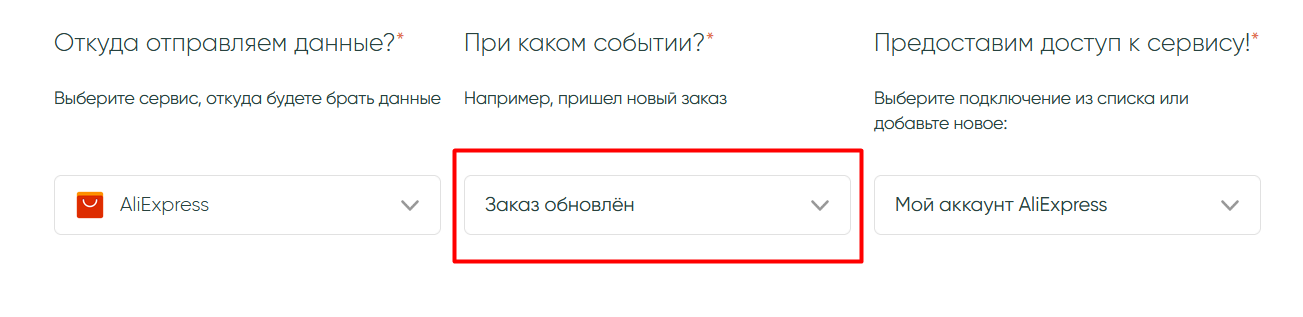
Нажмите кнопку «Далее».
Шаг 2. Настройка миграции данных.
Для пользователей платных тарифов предусмотрена функция загрузки за выбранный период.
На новом экране вам нужно выбрать характер загрузки данных: воспользоваться загрузкой за конкретный период или передавать данные в реальном времени – в качестве примера мы используем именно этот вариант настройки.
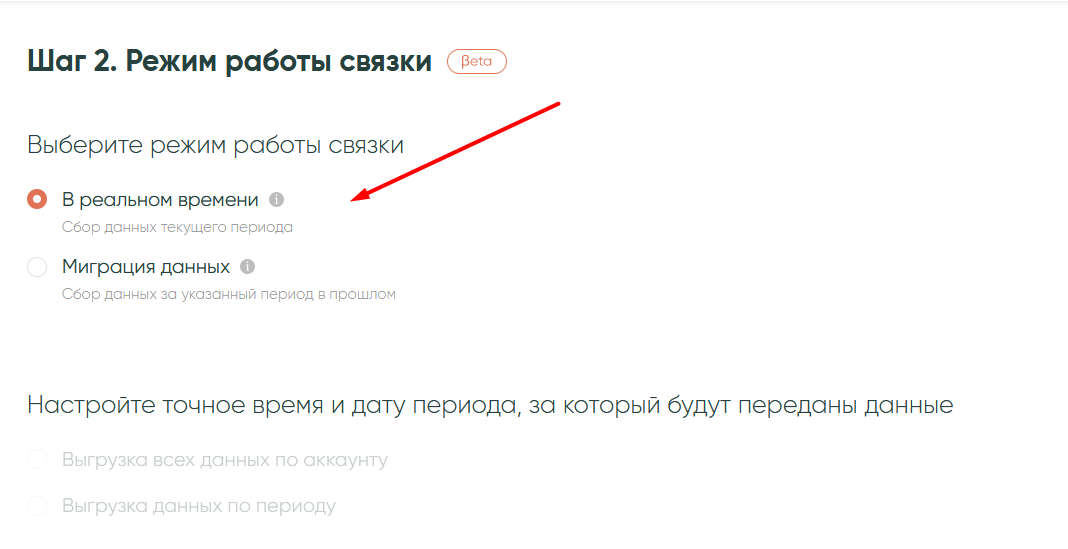
О том, как работать с функцией миграции данных можно отдельно почитать здесь
Нажмите кнопку «Далее».
Шаг 3. Настройка загрузки заказа.
Вы можете поставить галочку напротив значения «Загружать каждый заказ лишь единожды». Тогда в одну связку заказ будет попадать только один раз, а при последующих его изменениях он в связку больше не попадет.
Для примера мы поставим галочку в поле, как на скриншоте, чтобы заказ загружался лишь единожды.
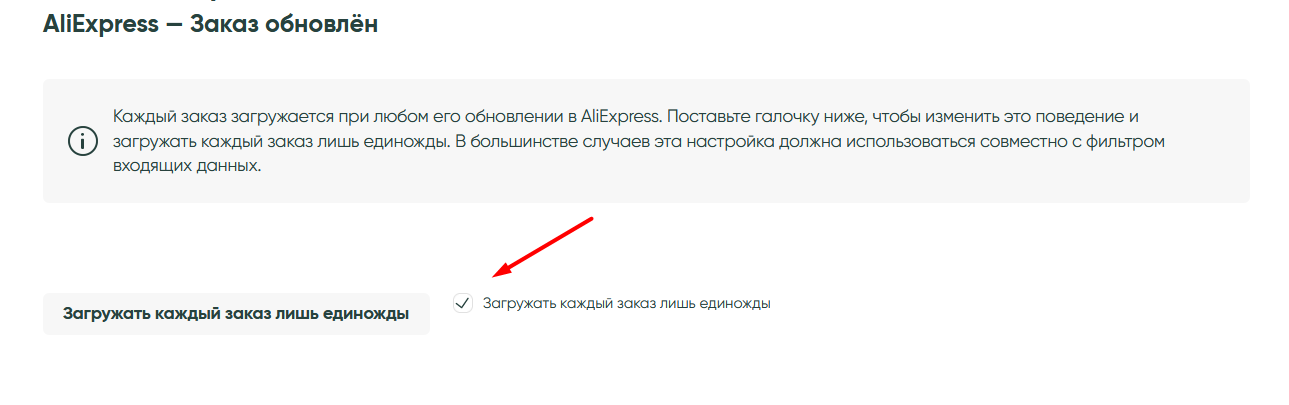
Нажмите кнопку «Далее».
Шаг 4. Настройка сервиса отправки данных.
Здесь мы должны выбрать AliExpress и действие «Получить информацию об адресе и получателе заказа», а также указать свое подключение сервиса.
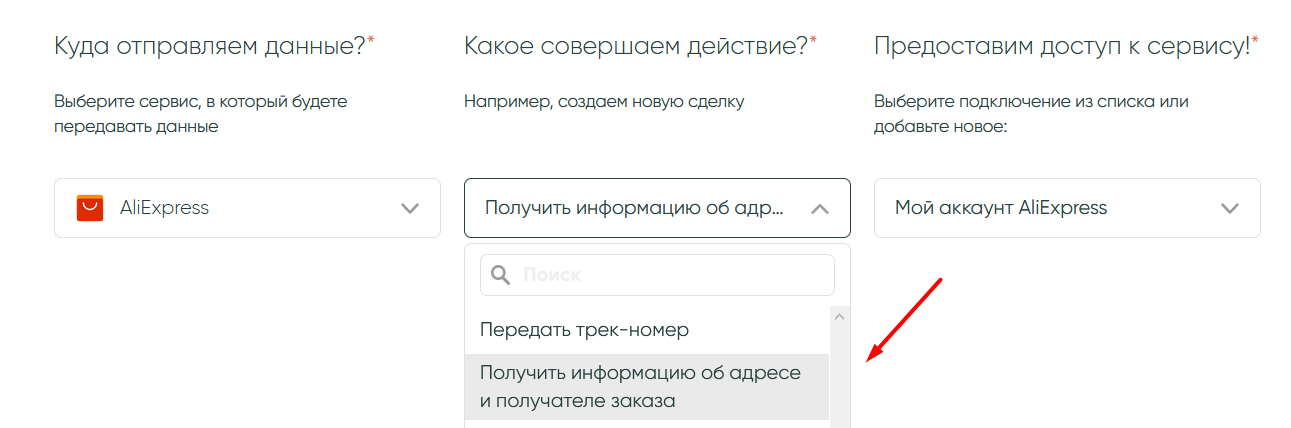
Нажмите кнопку «Далее».
Шаг 5. Настройка полей.
Заполните поле «ID заказа» соответствующим параметром из выпадающего списка сервиса AliExpress, как показано на скриншоте:

Нажмите «Далее». Первая часть связки готова.
Добавление CRM.
Теперь выберем «Действие» и подключим к связке CRM-систему. В нашем случает – Битрикс24.
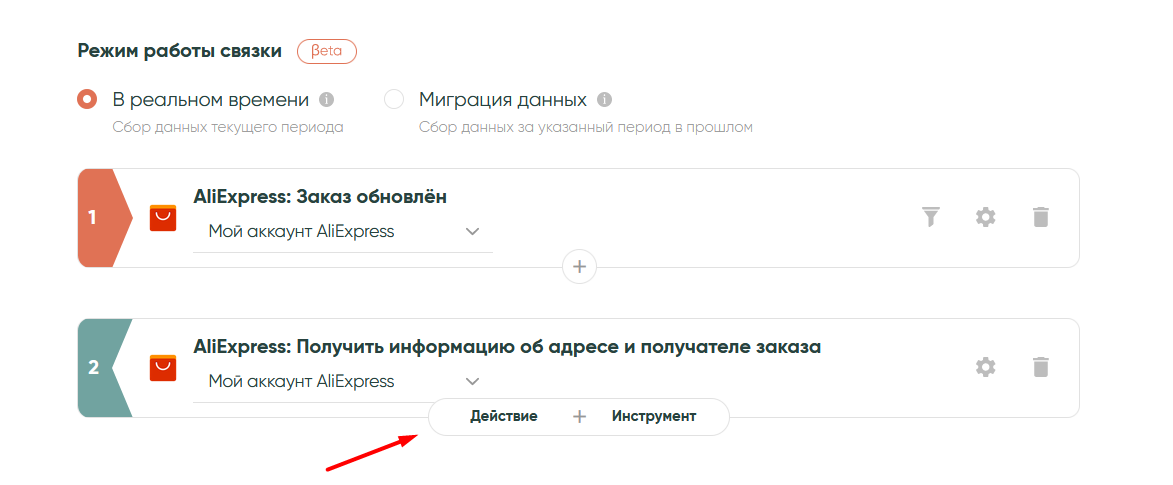
Задаем действие «Новый контакт» и указываем свое подключение сервиса.
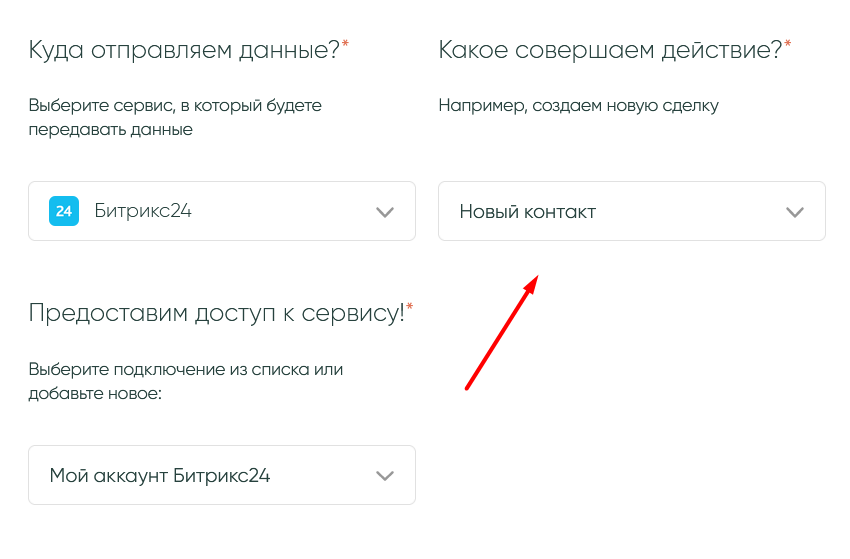
Нажмите кнопку «Выбрать».
Теперь нам нужно заполнить поля.
Выберите, в какое поле какой параметр от AliExpress передать. По клику в пустое пространство открывается два списка AliExpress: первый — это данные из заказа, второй — данные о покупателе. Например, в поле «Имя» передайте параметр «Полное имя покупателя» от AliExpress, выбрав это значение из первого выпадающего списка справа:
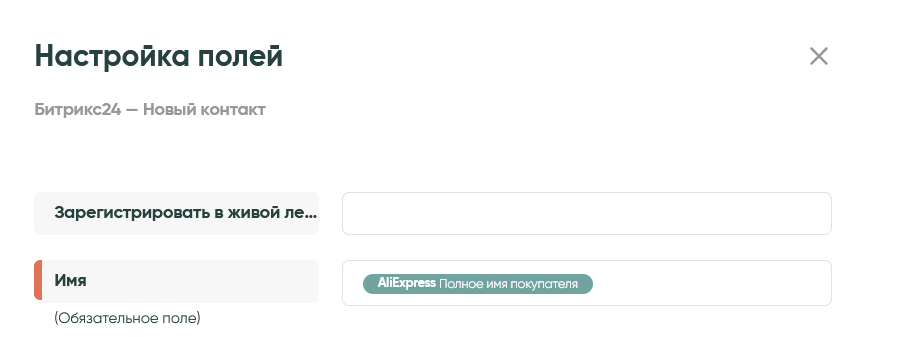
Поле «Фамилия» обязательное, но AliExpress отдает только полное имя одним параметром — значит, вы можете в это поле либо поставить прочерк, либо продублировать туда «Полное имя покупателя».
Поле «Телефон» заполните параметром «Мобильный номер» от AliExpress уже из второго выпадающего списка:
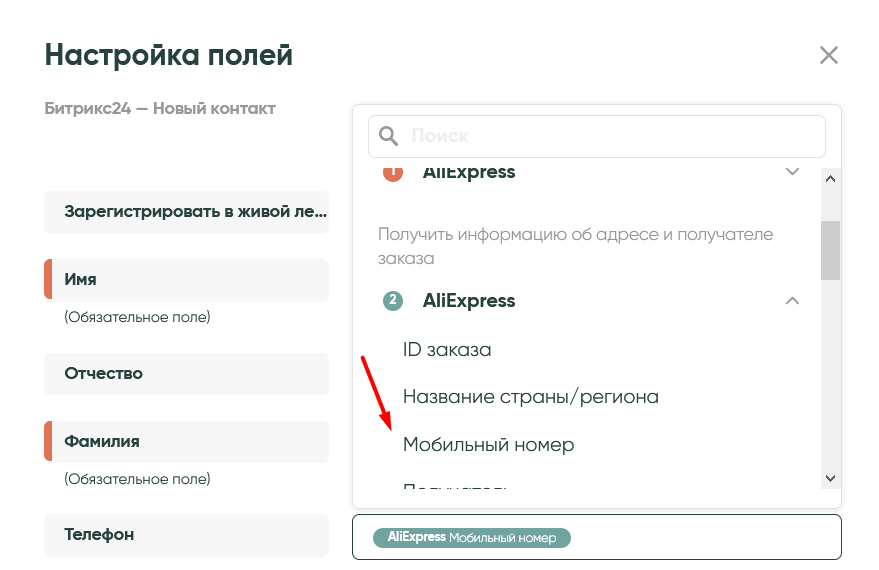
Пример остальных заполненных полей, значения выбираются из второго шага:
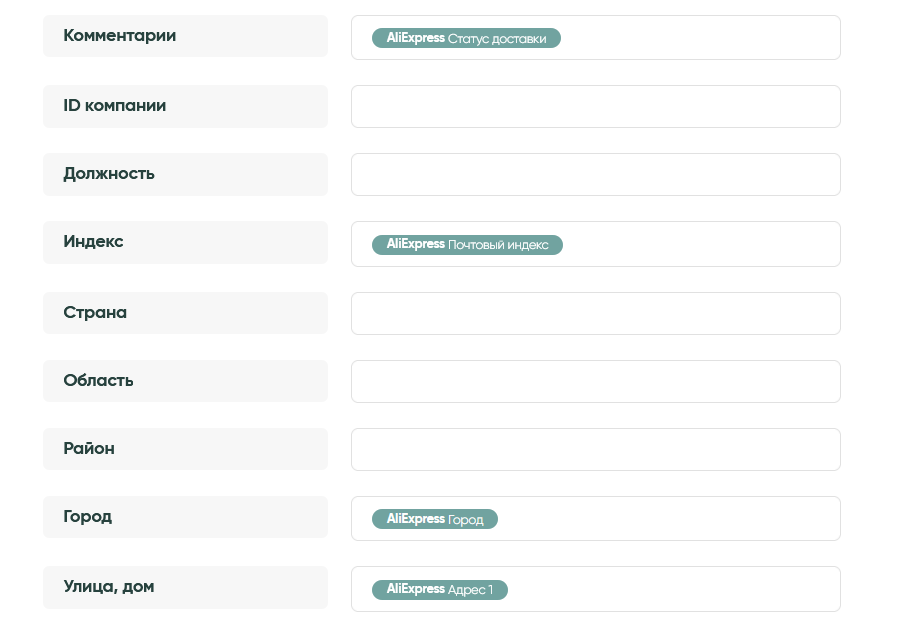
После заполнения нужных полей нажмите кнопку «Далее» внизу страницы.
Обработка дубликатов.
Вы можете выбрать нужную вам обработку дубликатов контакта, если она нужна. Подробнее про настройку обработки дубликатов читайте тут.
Для примера выберем «Не создавать новую запись, если найден дубликат» и будем проверять дубликаты контактов по номеру телефона. Это нужно, чтобы в случае совпадения номера телефона не создавать новый контакт, а прикреплять к уже имеющемуся новую сделку, иначе будет создан новый контакт.
Выберите из списка параметр «Не создавать новую запись, если найден дубликат», а также поставьте галочку в поле «Телефон»:
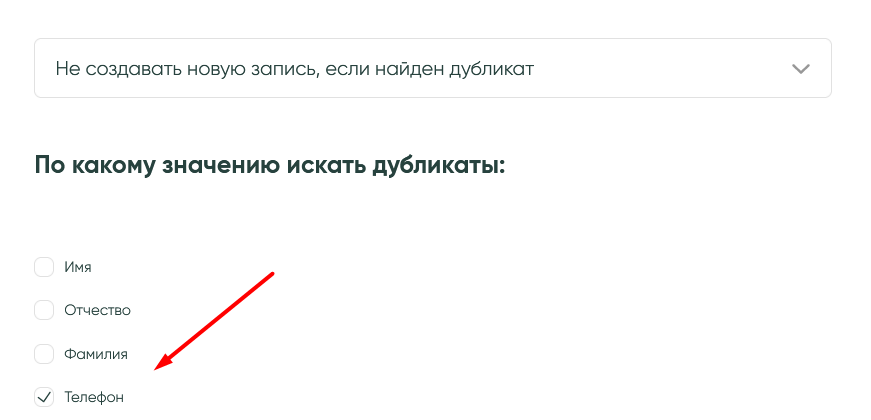
Вы также можете поставить галочку на любое другое поле. Например, создать пользовательское поле «ID покупателя», помещать туда этот ID из заказа и искать дубликаты по нему. Если поставить галочки на оба поля, то совпасть должны оба значения. Нажмите кнопку «Далее».
Создание сделки к контакту.
При необходимости можно добавить шаг «Новая сделка». Если вам не нужна сделка, пропустите этот шаг и сразу запускайте связку.
Нажмите на «+» в конце связки:
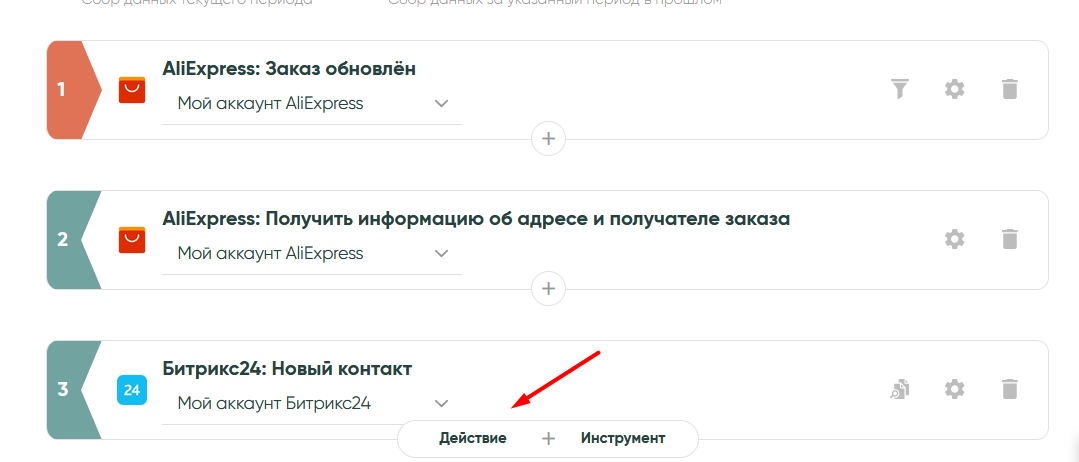
Выберите систему «Битрикс24»:
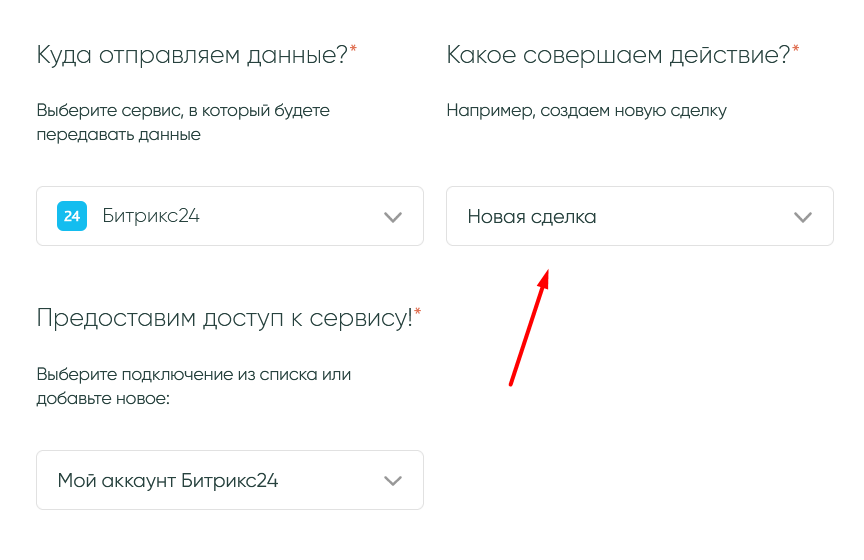
Выберите действие «Новая сделка» и свое подключение к сервису. Нажмите кнопку «Выбрать».
Настройте нужные вам поля аналогично настройке шага «Новый контакт», например «Название сделки» можно сделать равным ID заказа из первого шага AliExpress:

Стадию, направление сделки и ответственного вы можете выбрать из выпадающего списка:
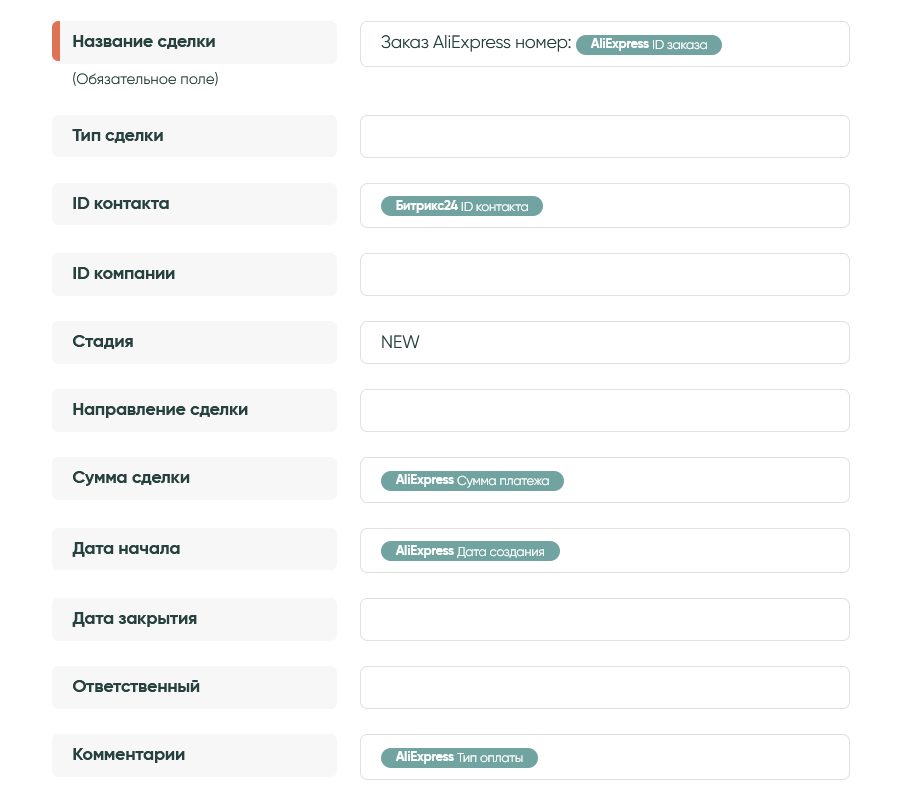

Чтобы прикрепить созданную сделку к контакту, который создался или нашелся на предыдущем шаге, в поле «ID контакта» поставьте параметр «ID контакта» от «Битрикс24»:
В случае, если вы хотите создать еще одну связку, с помощью которой нужно вернуть трек-номер в AliExpress, создайте в вашем «Битрикс24» пользовательское поле. Поместите в это поле ID заказа без какого либо текста, кроме того, поле можно сделать скрытым. Либо заполните название сделки без текста.
Чтобы прикрепить к сделке товары из заказа, перемотайте настройки вниз до пункта «Товары». В этих полях вам также станут доступны поля товара от AliExpress из выпадающего списка:
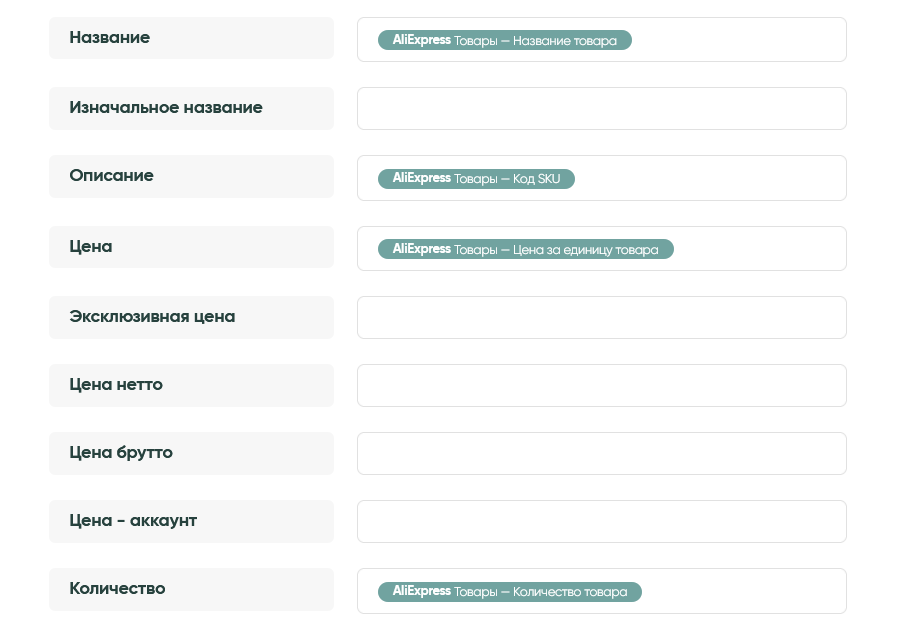
После настроек полей нажмите кнопку «Сохранить».
Настройка обработки дубликатов сделок
Далее настройте обработку дубликатов сделок. Если у вас установлено событие «Заказ создан», выберите пункт «Не проверять на дубликаты, всегда создавать новую запись».
Если вам нужно обновлять статусы сделок, например при обновлении заказа в самом AliExpress, и вы установили событие «Обновление заказа», выберите значение «Обновить существующую запись, если найден дубликат, иначе создать новую запись».
Поставьте галочки на нужные вам поля, по которым надо искать дубликат, например:
- на «ID контакта» — это нужно, чтобы обновить сделку можно было именно у конкретного, найденного контакта
- и на «Название сделки» — в примере мы поместили в название номер заказа AliExpress, который тоже уникален:
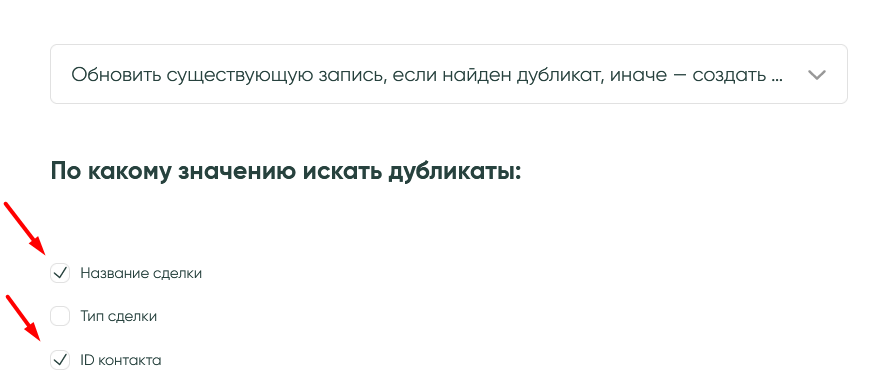
После выбора второго варианта перед вами появится настройка обновления полей при нахождении дубликата. Макрос «Текущее значение» означает, что это поле не обновляется. Вы можете удалить такой макрос и поставить туда нужный параметр от AliExpress. Например, если хотите менять статус у сделки на «Сделка успешна», то в поле «Стадия» удалите макрос «Текущее значение» и поставьте нужный ID статус из списка:
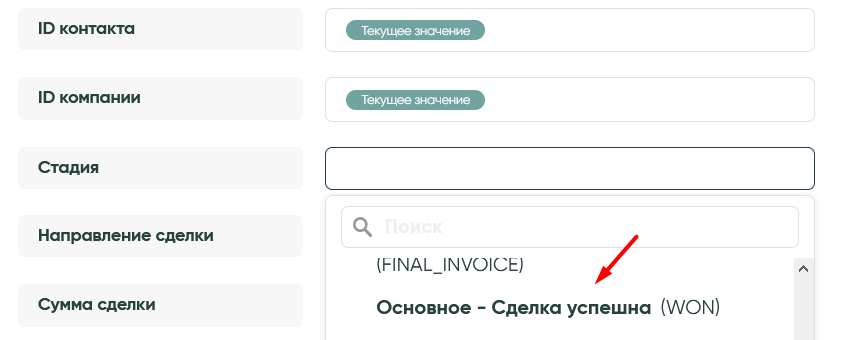
Учтите, что при обновлении сделки товарные позиции никак не обновляются. Обновить можно только стандартные поля и статус сделки.
После настройки обработки дубликатов нажмите кнопку «Сохранить».
Дополнительные настройки связки
Теперь при необходимости можно настроить фильтр входящих данных, чтобы в связку попадали только нужные заказы из AliExpress. Если у вас стоит событие «Заказ создан», фильтр настраивать не нужно — эта связка всегда будет срабатывать только для новых заказов. Если у вас стоит событие «Обновление заказа», и в обработке дубликатов вы настроили переход дубля сделки в статус «Сделка успешна», то фильтр нужно настроить так, чтобы в связку попадали только закрытые заказы из AliExpress. Таким образом можно сделать несколько похожих связок под разные события и статусы.
Откройте в готовой связке «Фильтр входящих данных»:
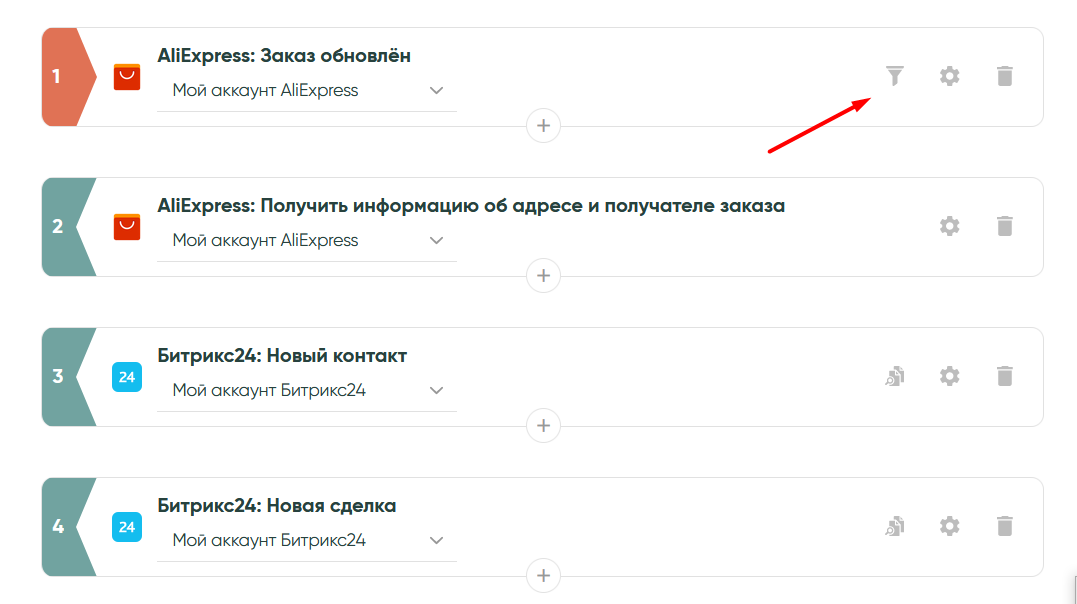
Добавьте условие и выберите из левого списка «Статус заказа»:
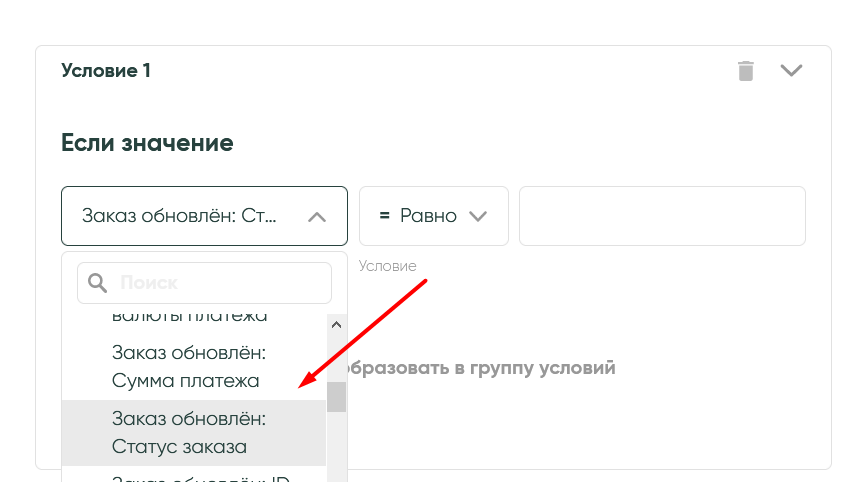
Пропишите в правое поле нужный вам статус, на который должна срабатывать связка. Список возможных статусов:
- PLACE_ORDER_SUCCESS — Ожидание оплаты покупателем
- PAYMENT_PROCESSING — Оплата заказа обрабатывается
- RISK_CONTROL — Оплата успешна, заказ находится под контролем риска
- WAIT_SELLER_SEND_GOODS — Ожидание отправки товара продавцом
- SELLER_PART_SEND_GOODS — Продавец частично отправил товары
- WAIT_BUYER_ACCEPT_GOODS — Продавец отправил все товары, ожидание подтверждения заказа покупателем
- IN_CANCEL — Ожидание достижения соглашения между продавцом и покупателем
- FINISH — Полное закрытие заказа
- ARCHIVE — Заказ отправлен в архив
Например, для завершенных заказов пропишите статус «FINISH»:
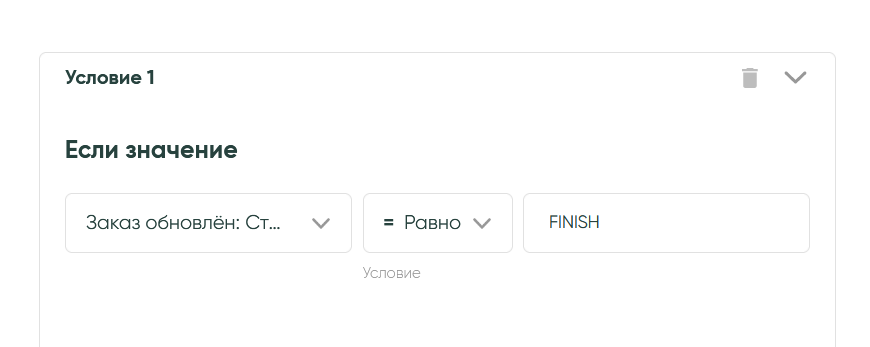
Таким образом, после настроек в связку будут попадать только те заказы, которые попали в статус «Выполнен».
Если вам нужно получать заказы, на которые открылся спор, выберите из списка «Статус проблемы» и задайте значение «IN_ISSUE».
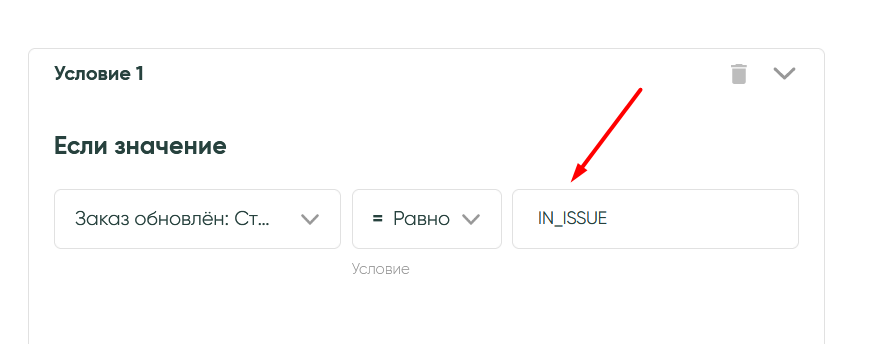
При необходимости вы также можете добавить условия по другим полям. Подробнее про фильтр описано тут.
Готово! Связка создана, не забудьте её запустить.




